تنظیم اینترنت اكسپلورر برای پروکسی سرور
مرحله اول در این فرآیند دومرحلهای، فریب دادن اینترنت اکسپلورر با استفاده از یک پروکسی سرور ساختگی و غیرواقعی برای دسترسی به اینترنت است. تنظیمات LAN در اینترنت اكسپلورر به صورت پیشفرض روی خودكار تنظیم شده است. ما تصمیم داریم این تنظیمات را عوض کنیم. نخست به آدرس Tools -> Internet Options -> Connections -> LAN Settings بروید. در نخستین مرحله، علامت چکمارک مقابل «Automatically detect settings» را بردارید. گزینه استفاده از یک پروکسی سرور را انتخاب کنید. گزینه آدرس را با یک IP ساختگی روی پورت 80 تنظیم کنید. مهم نیست از چه اعدادی استفاده میکنید؛ فقط مطمئن شوید آدرسی را که وارد میکنید، آدرس یک سرور واقعی نیست.
راهکار دیگری که برخی از مدیران شبکه مدارس نیز از آن استفاده میکنند، پروکسی سروری است که برای بهکارگیری یک صفحه وب داخلی تنظیم شده و محتوای این صفحه جمله «شما به صفحه پایانی اینترنت رسیدهاید» است.
OK را بزنید و به اینترنت اكسپلورر برگردید، سعی کنید صفحه یا صفحاتی از وب را با اینترنت اكسپلورر باز کنید. نتیجه اینکار روبهرو شدن با صفحهای حاوی پیغام خطا است.
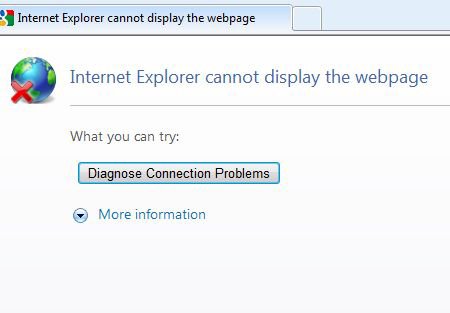
آیا مأموریت به درستی انجام شد؟ جواب این سؤال خیر است! کافیست یک پسر بچه هشت ساله باهوش در مقابل کامپیوتر بنشیند، Internet Options را باز و روی «Automatically detect settings» کلیک کند تا همه چیز به حالت اول برگردد، بنابراین مرحله بعدی این است که توانایی تغییر در تنظیمات Internet Options را در اینترنت اكسپلورر توسط کاربران مسدود کنید.
غیرفعال کردن Internet Options
برای انجام اینکار روی Start -> Run کلیک کرده، عبارت Regedit.exe را تایپ کنید، سپس به آدرس زیر بروید.
My Computer/HKEY_CURRENT_USER/Software/Policies/Microsoft/Internet Explorer/Restrictions
در این مرحله، در صورتی که کلیدهای Internet Explorer و Restrictions وجود نداشتند، آنها را بسازید. سپس یک DWORD جدید با عنوان «NoBrowserOptions» ایجاد و آن را روی 1 تنظیم کنید.
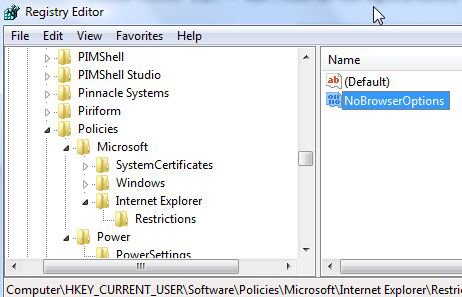
حالا اینترنت اکسپلورر را ریستارت کنید. هنوز هیچ صفحهای با اینترنت اكسپلورر مرور نمیشود. چون تنظیمات پیشفرض آن را با تنظیم یک پروکسی سرور ساختگی تغییر دادهایم. حالا سعی کنید به Tools -> Internet Options بروید، همانطور که میبینید با اخطار نمایش دادهشده در تصویر زیر روبهرو میشوید.
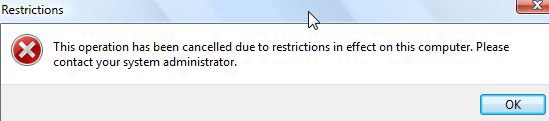
این روش برای مسدود کردن دسترسی کاربران عادی به اینترنت با استفاده از اینترنت اکسپلورر مؤثر است اما یک کاربر حرفهای و باهوش به سادگی وارد Control Panel شده، Internet Options را از این راه فعال میکند، بنابراین شما باید این تنظیمات را از طریق رجیستری نیز غیرفعال کنید.
به آدرس My Computer/HKEY_CURRENT_USER/Software/Policies/Microsoft/Internet Explorer/Control Panel بروید (در صورت نیاز کلید را ایجاد کنید).
من چند سیاست محدودکننده روی Control Panel اعمال کردهام اما مهمترین آنها قسمتی است که DWORD را با نام ConnectionsTab ایجاد میکنیم.
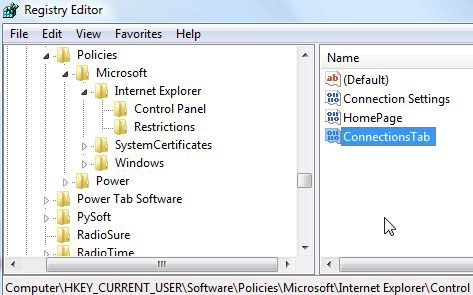
تنظیم این کلید روی 1، سربرگ Connections را در کنترلپنل غیرفعال میکند، بنابراین کاربر دیگر نمیتواند تنظیمات اینترنت را از پروکسی که شما تنظیم کردهاید، تغییر دهد. همانطور که در تصویر 6 مشاهده میکنید، دیگر سربرگی به نام Connections در منوی Internet Options دیده نمیشود.
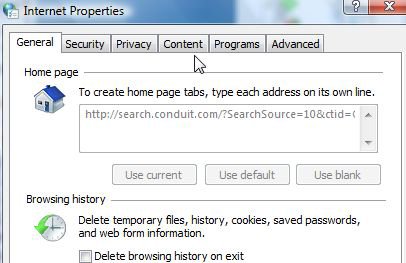
به این ترتیب، شما به صورت کامل دسترسی اینترنت اكسپلورر به اینترنت را مسدود کردهاید. تنها کاری که یک کاربر باهوش میتواند برای تغییر این برنامه انجام دهد، پیدا کردن کلیدهای درست در رجیستری و تغییر آنها است. به خاطر داشته باشید، برخی از نرمافزارهای اینترنتی از تنظیمات اتصال در Internet Optionsاستفاده میکنند. بیشتر نرمافزارها به شما اجازه میدهند تا تنظیمات پروکسی را داخل خود نرمافزار پیکربندی کنید اما این امکان در تمام نرمافزارهایی که به هر نحو با اینترنت سروکار دارند، پیشبینی نشدهاست. بنابراین چنانچه هر یک از نرمافزارهای اینترنتی شما بعد از مسدود شدن اینترنت اكسپلورر کار نکرد، شاید دلیلش تغییرات اعمالشده روی IE است.



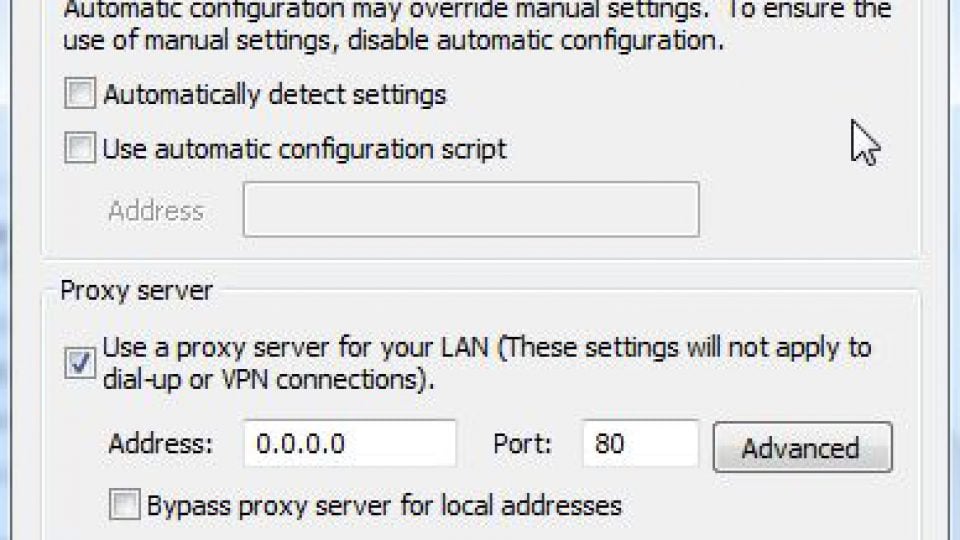




















دیدگاهتان را بنویسید